携帯電話のデジタルタペストリーの中で、連絡先データは、友人、家族、重要な専門上の連絡先とのつながりを織り込む重要な糸として機能します。その喪失は私たちの個人的な関係構造を破壊するだけでなく、私たちの職業上の努力にも影を落とします。この情報の最も重要な重要性を認識し、Android デバイス上の連絡先をバックアップすることが重要です。この重要な能力を各個人に与えるという私たちの探求の中で、私たちはこれらの貴重なスレッドを確実に保存するための、テスト済みで信頼できる方法を明らかにします。これらの洞察は有益であるだけでなく、すべての人にとって真に有益であることが証明されると信じてください。
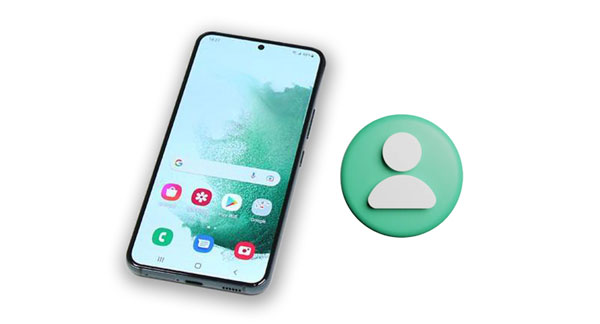
連絡先リストを保護するには、専門的な Android 連絡先バックアップ ツールであるSamsung Backup and Restoreを利用できます。このソフトウェアは、Android スマートフォンまたはタブレットからすべての電話番号とその他の連絡先情報を一度にコンピューターにバックアップできます。さらに、Samsung Galaxy S23 Ultra/S23/S22/S21/S20/S10、Motorola Edge (2023)/Edge+/Edge 40 Neo/Edge 40、Razr 40 Ultra/40、Google Pixel など、ほとんどの Android デバイスと互換性があります。 Fold/Pixel 8 Pro/Pixel 8/Pixel 7a/Pixel タブレット/Pixel 7 Pro/7/6 Pro、ZTE、OPPO、Xiaomi、Alcatel、BLU、Sony など。
- ワンクリックで、電話番号、電子メール、アドレス、グループなどのAndroid の連絡先をコンピュータにバックアップします。
- USB および Wi-Fi 接続がサポートされています。
- 手間をかけずにバックアップ連絡先を Android デバイスに復元します。
- Android のテキスト メッセージ、写真、音楽、アプリ、ドキュメント、ビデオ、通話記録をコンピューターに迅速に転送します。
- Android 4.0 から Android 14 まで、これらの Android OS はプログラムと高い互換性を持っています。
- 広告を邪魔せずにAndroid デバイスをバックアップおよび復元します。
バックアップソフトをダウンロードします。
ステップ 1: Android 連絡先バックアップ ソフトウェアをコンピュータにインストールし、開きます。次に、「 Android バックアップと復元」タブをクリックします。
ステップ 2:動作可能なデータ ケーブルを介して Android スマートフォンをコンピュータに接続します。次に、電話機の USB デバッグ機能を有効にし、[ファイルの転送 (MTP) ] を選択します。

ステップ 3: 「バックアップ」をタップし、インターフェースで「連絡先」オプションを選択します。次に、「バックアップ」アイコンをクリックして連絡先をコンピュータに保存します。

詳細: Android スマートフォンから Nokia スマートフォンに連絡先を転送するにはどうすればよいですか?心配しないで。この問題は解決されました。
Android 上の連絡先バックアップの多用途な世界に足を踏み入れ、VCF (vCard) ファイルの領域を詳しく掘り下げます。これらのファイルはデジタル名刺として機能し、連絡先の詳細をカプセル化して簡単に共有したり、さらに重要なことにバックアップしたりできます。 VCF ファイルを使用して連絡先を保護するシンプルさと効率性を実感し、柔軟でアクセスしやすいバックアップ ソリューションを提供します。
ステップ 1: Android スマートフォンで連絡先アプリを開き、「メニュー」アイコンをクリックします。
ステップ 2: [連絡先の管理] > [連絡先のインポートまたはエクスポート] > [エクスポート] > [内部ストレージ] を選択します。次に、「エクスポート」>「 OK 」をクリックしてプロセスを開始します。電話機では、すべての連絡先が VCF ファイルとして電話機に保存されます。
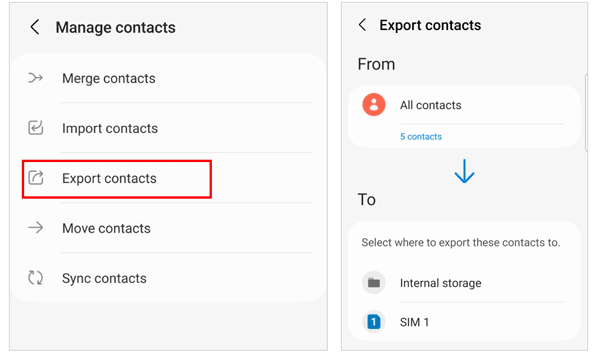
Google のエコシステムはサービスのシームレスな統合を提供しており、連絡先の保護に関しては、Google アカウントが有利になります。連絡先を簡単に同期してクラウドに保存し、アクセシビリティと安心感を確保します。
ステップ 1:携帯電話で連絡先アプリを実行し、[メニュー] > [連絡先の管理] を押します。
ステップ 2: 「連絡先を同期」をタップし、「連絡先を追加」をタップして Google アカウントを入力します。
ステップ 3: Google アカウントの横にあるトグルをオンにします。連絡先はアカウントに自動的にバックアップされます。

詳細情報: Android の連絡先が消えた: 連絡先を回復するための完全なガイドはこちら
Google アカウントの同期によって築かれた基盤に基づいて、 Google コンタクトアプリケーションを利用して Android の連絡先をバックアップできます。このスタンドアロン アプリは、連絡先の包括的なビューを提供するだけでなく、組織と管理のための追加機能も提供します。
ステップ 1: Android スマートフォンに Google Play から Google コンタクトをダウンロードしてインストールします。
ステップ 2:アプリを開き、Gmail アドレスとパスワードを使用してサインインします。
ステップ 3:電話の連絡先データへのアクセスを許可します。その後、連絡先がアカウントに同期され、アプリ上で連絡先を管理できるようになります。

デジタル優位の時代においても、質素な SIM カードは連絡先情報を保存する上で依然として重要な役割を果たしています。このセクションでは、連絡先のバックアップを SIM カードに直接作成するプロセスについて説明します。この方法のシンプルさと信頼性を明らかにし、具体的で簡単に移行できるバックアップ ソリューションを提供します。
ステップ 1:デバイス上で Android 連絡先アプリを実行します。
ステップ 2: 「メニュー」ボタンをタップし、「連絡先の管理」に移動します。次に、「連絡先のインポート/エクスポート」>「エクスポート」>「 SIM 1 」を選択します。
ステップ 3:連絡先は SIM カードに保存されます。別の電話に切り替えるときは、SIM カードからデバイスに連絡先をインポートできます。
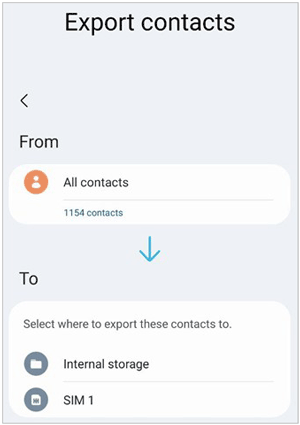
十分なストレージとアクセス性に関して言えば、SD カードは信頼できる相棒であることがわかります。このセクションでは、連絡先を SD カードに直接保存する手順を説明します。 Android の連絡先バックアップに外部ストレージを利用する利便性と柔軟性を実感してください。
ステップ 1:携帯電話が外部ストレージをサポートしていることを確認します。そうしないと、Android スマートフォンに SD カードをインストールして連絡先をバックアップすることができません。
ステップ 2:ペーパークリップを使用して、携帯電話からカード トレイを引き出します。次に、マイクロ SD カードをカード スロットに取り付け、トレイを電話機に押し込みます。
ステップ 3:連絡先アプリに移動し、「メニュー」>「連絡先の管理」>「連絡先のインポートまたはエクスポート」>「連絡先のエクスポート」>「エクスポート」の順にクリックします。次に、SD カードを選択します。アプリはすべての連絡先を SD カードにコピーし、VCF ファイルに保存します。 SD カードにアクセスして連絡先ファイルを確認できます。
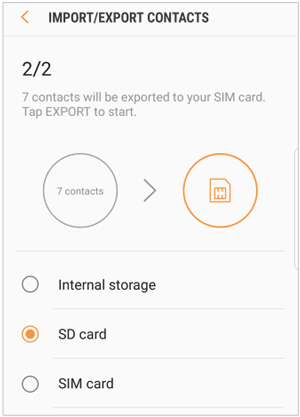
サードパーティのソリューションを採用すると、多くの場合、実用的な機能やユーザーフレンドリーなインターフェイスが導入されます。 Easy Backup は、Android での連絡先のバックアップ プロセスを簡素化するアプリケーションの 1 つです。
ステップ 1: Android モバイル デバイスにアプリをインストールして実行し、登録用のアカウントを作成します。
ステップ 2:アプリが電話の連絡先にアクセスできるようにし、画面上の「今すぐバックアップ」をクリックしてバックアップを完了します。 「マイバックアップ」をタップすると、バックアップファイルを確認できます。
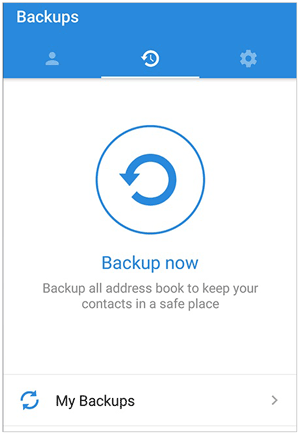
Q1: バックアップがある場合、削除された連絡先を復元できますか?
はい、連絡先のバックアップがある場合は、削除された連絡先を復元できるはずです。削除された連絡先を復元するプロセスは、使用しているプラットフォームまたはデバイスによって異なります。ただし、一部の方法ではバックアップ連絡先を復元する前に携帯電話を出荷時設定にリセットする必要があり、復元された連絡先が現在の連絡先と置き換わることに注意してください。したがって、まず使用する方法を見つけてください。
Q2: Android の連絡先を復元するにはどうすればよいですか?
Android の連絡先の復元は、連絡先のバックアップ方法に応じて、いくつかの異なる方法で行うことができます。たとえば、パート 1 の方法を使用すると、「復元」アイコンをタップしてバックアップ連絡先を簡単に取得できます。このツールは、複数のバックアップ ファイルを復元した場合でも、既存のデータをカバーしません。
Q3: 自分のコンピュータで連絡先を管理できますか?
はい、使用しているプラットフォームやデバイスに応じて、さまざまな方法を使用してコンピューター上の連絡先を管理できます。
Android の連絡先をバックアップする無数の方法を巡る旅の締めくくりとして、私たちのデジタル主導の生活においては、バックアップへの積極的なアプローチが不可欠であることは明らかです。 Samsung のバックアップと復元では、すべての連絡先を遅延なくコンピュータに保存できるため、連絡先に簡単にアクセスして復元できます。もちろん、Google アカウント、Google コンタクト、その他のアプリやツールの使用も連絡先のバックアップに適しています。
これらのバックアップ戦略を日常業務に組み込むことで、不測の事態に備えてデジタル アドレス帳を強化できるだけでなく、新しいデバイスにアップグレードする際のスムーズな移行も保証されます。覚えておいてください、時間をかければ 9 を節約できます。デジタル接続の分野では、今日のバックアップが明日の安心を保証します。
関連記事
iPad から Android に連絡先をスムーズに転送 | 6 つの賢明な方法
3 つの重要な方法: Android から Outlook に連絡先を転送する
iPhone から iPad に連絡先をシームレスに同期しますか? 5つの修正はここにあります!
Android でグループメッセージを使用せずに複数の連絡先にテキストを送信する
WhatsApp ローカル バックアップのチュートリアル: 場所と取得方法
Motorola Phone のバックアップ: 6 つの方法を含むステップバイステップ ガイド
Copyright © samsung-messages-backup.com All Rights Reserved.